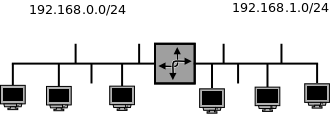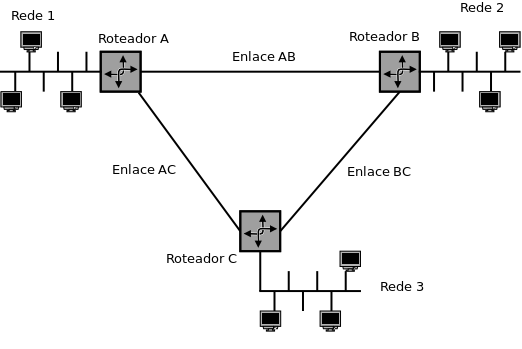Laboratório: Core Network - Roteamento Dinâmico
De Wiki Cursos IFPR Foz
Laboratório: Core Network - Roteamento Dinâmico
O emulador Core Network (Common Open Research Emulator) é uma ferramenta que permite construir redes virtuais.
Diferente dos simuladores, as redes virtuais funcionam como redes reais, rodando protocolos e serviços reais. Também é possível conectar as redes virtuais a redes e roteadores físicos [1].
- Instalação do Core
- No Ubuntu o Core Network pode ser instalado diretamente com o comando:
sudo apt-get install core-network
- Execução do Core
- Procure o aplicativo Core ou use no terminal o comando:
core
Exercício 1 - Rede Básica
Montar no Core Network a rede experimental da figura:
- Montagem da rede
- Utilizar os seguintes componentes:
- network-layer virtual nodes: router e host
- link-layer nodes: ethernet hub
- Antes de iniciar a montagem da rede escolha através da guia Tools/IP Addresses endereçamento IP do tipo 192.168.0.0.
- Usar somente endereçamento IPv4 para cada rede (remover endereços IPv6);
- Inserir em cada rede local pelo menos três hosts.
- Emulação da rede e verificação do endereçamento IP
- Clique em start the section para iniciar a execução da rede;
- Abra um terminal para cada host e para o roteador e verifique a configuração do endereçamento IP com ifconfig;
- Teste de conectividade com ping
- Envie pacotes ping entre os hosts da mesma rede e de redes diferentes. Verifique o parâmetro ttl para os ping na mesma rede e de redes diferentes;
- Roteamento
- Verifique a tabela de roteamento nos hosts com o comando route -n;
- Verifique a tabela de roteamento no roteador com o comando route -n;
- Use o comando traceroute para verificar a rota percorrida pelos pacotes entre hosts da mesma rede e de redes diferentes.
- Relatório - Parte 1
- Pesquisar sobre a utilidade dos aplicativos ifconfig, ping, route e traceroute;
- Ilustrar o experimento realizado com mostrando a saída dos comandos utilizados para analisar a rede;
- Explicar os diversos itens mostrados na saída do comando ping;
- Pesquisar sobre como o campo TTL (time to live) do protocolo IP é utilizado pelos comandos ping e traceroute.
Exercício 2 - Funcionamento do roteamento dinâmico
O objetivo deste experimento é a observação do funcionamento do roteamento dinâmico em redes de computadores. No caso do Core, está ativo o Protocolo de Roteamento OSPF.
Montar no Core a rede experimental mostrada na figura:
- Montagem da rede
- Utilizar os seguintes componentes:
- network-layer virtual nodes: router e host
- link-layer nodes: ethernet hub
- Antes de iniciar a montagem da rede escolha através da guia Tools/IP Addresses endereçamento IP do tipo 192.168.0.0.
- Usar somente endereçamento IPv4 para cada rede (remover endereços IPv6);
- Emulação da rede
- Verificação das rotas default e das rotas construídas dinamicamente pelo protocolo de roteamento OSPF:
- Após a montagem completa da rede, e antes de clicar em start the session, verifique a configuração de cada sub-rede anotando as seguintes informações:
- Nome de cada roteador e quais sub-redes estão diretamente conectadas a eles.
- Escolha um roteador para observar a construção dinâmica da tabela de roteamento.
- Clique em start the session e imediatamente abra um terminal do roteador escolhido para observar as rotas e execute o comando route -n: Anote as rotas apresentadas.
- Em seguida, execute continuamente o comando route -n (use a tecla seta para cima) a fim de verificar as mudanças na tabela de roteamento, anotando cada nova rota que aparece.
- Observação: Os protocolos de roteamento levam alguns segundos para construírem as rotas.
- Depois que a tabela de roteamento se estabilizar, testar a conectividade entre as diversas usando o comando ping.
- Trace as rotas entre as diversas redes usando o comando traceroute.
- Anote todos os dados!
- Caso não conseguir observar/anotar as mudanças, pare a rede com stop the session e reinicie novamente.
- Emulação de queda de enlace
- Simulação de queda de enlace e verificação das novas rotas construídas dinamicamente pelo protocolo de roteamento OSPF:
- Pare a rede com stop the session e elimine o enlace correspondente a sub-rede AB.
- Escolha o roteador A para observar a construção dinâmica da tabela de roteamento.
- Clique em start the session e imediatamente abra um terminal do roteador escolhido para observar as rotas e execute o comando route -n: Anote as rotas apresentadas.
- Em seguida, execute continuamente o comando route -n (use a tecla seta para cima) a fim de verificar as mudanças na tabela de roteamento, anotando cada nova rota que aparece.
- Depois que a tabela de roteamento se estabilizar, testar a conectividade entre as diversas usando o comando ping.
- Trace as rotas entre as diversas redes usando o comando traceroute.
- Relatório - Parte 2
- Pesquisar sobre protocolo de roteamento dinâmico;
- Ilustrar o relatório a imagem da rede em teste;
- Explicar a construção dinâmica das tabelas de roteamento, indicando a sequência de criação das rotas nos dois casos emulados;
- Explicar as rotas que os pacotes seguiram entre as redes nos dois casos;
- Mostrar a diferença do percurso tomado pelos pacotes em cada rede emulada.
- Incluir no relatório a imagem de cada rede em teste.
Referências
--Evandro.cantu (discussão) 10h00min de 30 de outubro de 2015 (BRST)